Oto jak uczynić listę znajomych prywatną na Fb (Facebook): Zabezpiecz swoje prywatne dane!
Opublikowany: 2022-11-27Obecnie Facebook jest używany przez większość ludzi, od młodych po starszych. Tak więc wzrost liczby użytkowników skutkuje również spamowaniem lub niepotrzebnymi kontami. Dlatego ważne jest, aby odfiltrować swoją rodzinę i przyjaciół i zachować ich prywatność.
Według raportów Statista na całym świecie jest ponad 2900 milionów użytkowników Facebooka. Wszystkie te konta mogą nie być potrzebne do użytku osobistego lub zawodowego. Konieczna jest więc wiedza, jak ustawić listę znajomych jako prywatną na fb.
Tworzenie prywatnych list znajomych na Facebooku jest ważne nie tylko w celu znalezienia bezpiecznych i przyjaznych kont i filtrów, ale także ze względu na kwestie związane z prywatnością. W obecnym okresie, wraz ze wzrostem technologii, rośnie również liczba spamerów online.
Dlatego w tym artykule przeprowadzę Cię przez różne kwestie związane z prywatnością i wyjaśnię krok po kroku proces tworzenia prywatnej listy znajomych na Facebooku zarówno na urządzeniach mobilnych, jak i na komputerach.
Więc zacznijmy.
Spis treści
Rzeczy, które należy wziąć pod uwagę przed utworzeniem listy znajomych jako prywatnej na Facebooku
Cały proces krok po kroku poznasz w tym poście, ale zanim dowiesz się, jak ustawić listę znajomych jako prywatną na FB.
istnieją różne punkty, o których musisz pamiętać, aby nie wprowadzić się w błąd w tym procesie. Pierwszym z nich jest poznanie przyjaciół, których można nawiązać i nawrócić na mniejszą publiczność.
Dzieje się tak, ponieważ jeśli dodasz znajomego, który nie jest tak blisko Ciebie lub może nie być zainteresowany twoją prywatną listą znajomych, może to spowodować problemy, takie jak usunięcie ze znajomych.
Po dodaniu osoby do bliskiego znajomego upewnij się, że wiesz, że Facebook domyślnie pokazuje wszystkich znajomych, którzy są z Tobą połączeni na Twoim koncie.
Aby to zmienić, możesz przejść do ustawień prywatności i ograniczyć liczbę osób, które mogą zobaczyć Twoją listę znajomych, którzy są z Tobą powiązani.
3-etapowy proces tworzenia listy znajomych jako prywatnej na FB za pomocą telefonu komórkowego
Wśród ponad 2900 milionów użytkowników Facebooka 98,5% z nich korzysta z telefonu komórkowego, aby uzyskać dostęp do Facebooka i kontynuować swoją pracę. Tak więc bardzo dobrze jest poznać proces tworzenia prywatnej listy rodziny i przyjaciół na Facebooku za pomocą telefonu komórkowego.
Krok 1: Uruchomienie ustawień aplikacji Facebook
Przede wszystkim, jeśli nie pobrałeś aplikacji Facebook, pobierz ją i zaloguj się na swoje konto.
Po uruchomieniu kliknij „ikonę hamburgera” na ekranie i kliknij „Ikonę ustawień”, tutaj znajdziesz różne opcje, takie jak Preferencje, Konto i wiele innych.
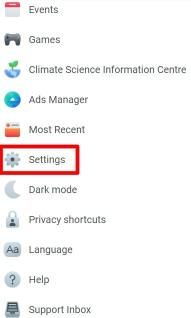
Krok 2: Sprawdzanie prywatności
Po przejściu do strony ustawień, w menu „Konto” kliknij prostokątne menu o nazwie „Kontrola prywatności”. To miejsce, w którym możesz wprowadzić wszystkie ważne ustawienia prywatności i bezpieczeństwa.
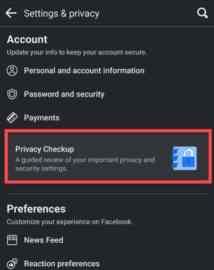
Krok 3: Ustawienia związane z tym, kto może zobaczyć, co udostępniasz
W menu prywatności po prostu dotknij menu „Kto może zobaczyć, co udostępniasz”, a następnie dotknij opcji „Kontynuuj”.
Tutaj znajdziesz różne opcje, które szczegółowo omówimy, czytając poniżej. Po wykonaniu wszystkich ustawień przejdź dalej i zapisz je.
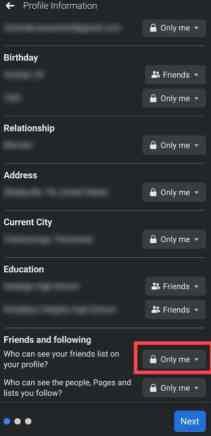
3 proste kroki, jak ustawić listę znajomych jako prywatną na FB przy użyciu komputera
Komputery stacjonarne, takie jak laptopy i komputery PC, są używane głównie przez twórców, którzy wykorzystują Facebooka do rozszerzania swojej działalności za pomocą różnych funkcji Facebooka. Proces ten jest trochę podobny do tego w telefonie komórkowym, ale wciąż potrzeba jeszcze kilku dodatkowych rzeczy.
Krok 1: Otwórz stronę na Facebooku > Profil
Najpierw przejdź do strony Facebook i zaloguj się do swojego konta, wprowadzając dane logowania do konta Facebook.
Kliknij obraz „Ikona profilu”, który znajduje się w prawym górnym rogu ekranu. Teraz zostaniesz przekierowany na stronę swojego profilu na Facebooku.
Krok 2: Ustawienia prywatności
Na liście różnych opcji kliknij „Ustawienia i prywatność”. Następnie kliknij „Ustawienia”, aw lewym panelu kliknij menu „Prywatność”, tutaj znajdziesz różne ustawienia prywatności i narzędzia na swojej stronie ustawień prywatności na Facebooku.
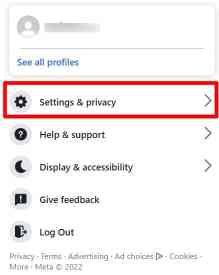
Krok 3: Tworzenie prywatnej listy znajomych
W miejscu ustawień prywatności kliknij opcję „Sprawdź kilka ważnych ustawień” pod skrótami prywatności.
Tutaj kliknij menu „Kto może zobaczyć, co udostępniasz”, a następnie dotknij „Ustawienia”. Następnie ustaw tutaj wszystkie opcje zgodnie ze swoimi potrzebami i kliknij „Dalej”.
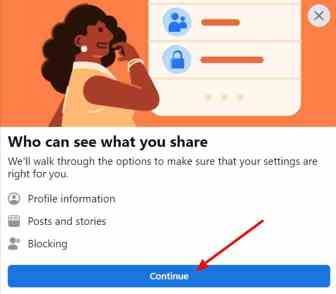
Wypróbuj inne ustawienia prywatności listy znajomych na Facebooku
Kiedy dojdziesz do ostatniego kroku tworzenia listy znajomych z Facebooka jako prywatnej na Facebooku, znajdziesz tam różne opcje, więc zrozumienie ich jest bardzo ważne. Więc poniżej mam cię ze wszystkimi opcjami prywatności: -
- Publiczny: Ta opcja oznacza, że Twoja lista znajomych na Facebooku będzie otwarta dla wszystkich i wszyscy będą mogli zobaczyć Twoją listę znajomych.
- Znajomi: Włączając tę opcję, pozwalasz swoim znajomym zobaczyć Twoją listę znajomych na Facebooku.
- Znajomi z wyjątkiem: Ta opcja jest tylko dodatkiem do opcji „znajomi”, tutaj możesz wyłączyć niektórych określonych znajomych na Facebooku, aby uzyskać dostęp do listy znajomych.
- Konkretni znajomi : Ta opcja jest również dodatkiem do opcji Znajomi, ale tutaj zamiast wyłączać niektórym znajomym wyświetlanie Twojej listy znajomych na Facebooku, możesz zezwolić tylko określonym znajomym.
- Tylko ja : Ta opcja jest używana, gdy nie chcesz, aby ktokolwiek oprócz Ciebie widział Twoją listę znajomych na Facebooku.
- Niestandardowe : jeśli chcesz zezwolić tylko określonym członkom na udostępnianie i udostępnianie listy znajomych, możesz użyć tego ustawienia.
Zalety i wady tworzenia prywatnej listy na Facebooku
Po utworzeniu prywatnej listy znajomych bardzo ważne jest poznanie zalet i wad tej listy. Tak więc pierwszą zaletą jest to, że zyskujesz więcej prywatności. Prywatność oznacza nie tylko ochronę danych.
Ale oznacza to również pełne szyfrowanie udostępnianych informacji. Mówiąc prościej, tworząc prywatną listę znajomych, udostępniasz wszystkie swoje dane osobowe lub poufne tylko tym, których znasz.
Nie ma w tym żadnej szczególnej wady, ale utrzymywanie prywatnej listy na Facebooku ogranicza wszystkie twoje informacje tylko do listy i przez pomyłkę, jeśli zapomnisz dodać kogoś do listy, może cię usunąć ze znajomych.
Jak możesz upublicznić swoją listę znajomych podczas transmisji na żywo na Facebooku
Facebook Live to najlepszy sposób na zwiększenie zasięgu odbiorców i nawiązanie kontaktu z ludźmi. Ale lista znajomych może powodować problem podczas transmisji na żywo na Facebooku.
Ponieważ masz różne opcje ograniczeń dla swojej listy znajomych, te same opcje są również dostępne podczas transmisji na żywo na Facebooku.
Możesz prowadzić Facebook na żywo dla wszystkich, określonych list lub określonych osób, nie tylko to, możesz nawet prowadzić Facebook na żywo dla siebie, korzystając z opcji „Tylko ja”.
Oprócz tych opcji możesz żyć tylko na stronach, którymi zarządzasz, lub w grupach, których jesteś członkiem. Możesz nawet uzyskać dostęp do listy znajomych na ekranie, na którym transmitujesz na żywo na Facebooku.
Możesz włączyć lub dowiedzieć się więcej o powyższych ustawieniach podczas konfigurowania transmisji na żywo na Facebooku. I mam nadzieję, że nie będziesz miał trudności z wyborem najlepszego ustawienia prywatności na Facebooku na żywo.
Usuń znajomych ze swojego konta na Facebooku
Ponieważ utworzenie prywatnej listy znajomych na Facebooku jest krokiem naprzód w zwiększaniu prywatności konta, musisz także rozważyć usunięcie nieznajomych lub osób, których nie znasz z dostępu do swojego profilu na Facebooku.
Dzieje się tak, ponieważ Twój profil na Facebooku zawiera wszystkie Twoje dane osobowe, a nieznajomy może je niewłaściwie wykorzystać.
Aby usunąć czyjś profil ze znajomych, przejdź do konta nieznajomego, którego chcesz usunąć ze znajomych, i kliknij ikonę „Osoba” u góry profilu. I po prostu kliknij Nieprzyjaciele i potwierdź swoje działanie.
Jeśli nie możesz uzyskać dostępu do profilu, którego chcesz usunąć ze znajomych, po prostu przejdź do swojego profilu na Facebooku > Znajomi. W tym znajdź lub wyszukaj osobę i kliknij „ikonę z trzema kropkami” i dotknij nieprzyjaciela.
Inne opcje prywatności do wypróbowania dla Twojego profilu na Facebooku
Uwzględniając powyższy proces, istnieją również różne opcje prywatności, które musisz wypróbować na swoim profilu na Facebooku. Dlatego wypróbuj wszystkie opcje podane poniżej: -
- Włączanie uwierzytelniania dwuskładnikowego.
- Wyłącz aplikacje, aby śledzić swoje konto na Facebooku
- Ukryj przyciski polubienia i udostępnienia lub zatrzymaj ich liczenie.
- Wyczyść swoją historię
Podsumuj, jak ustawić listę znajomych jako prywatną na FB
Ten post był bardzo pouczający w odniesieniu do prywatności na Facebooku. Wszystkie powyższe opcje mogą zapewnić dobrą prywatność na Twoim koncie na Facebooku.
Ale jeśli rozważysz ustawienie swojego konta na Facebooku jako prywatnego, możesz zredukować dużo pracy związanej z wprowadzaniem różnych ustawień prywatności na swoim koncie.
Mam nadzieję, że ten post był dla Ciebie bardzo pouczający i pomocny, jeśli masz jakiekolwiek wątpliwości dotyczące tego, jak ustawić listę znajomych jako prywatną na FB.
Następnie rozważ wysłanie komentarza do wykorzystania, wpisując swój problem w polu komentarza, a my postaramy się odpowiedzieć bardzo szybko.
Często zadawane pytania: Jak ustawić listę znajomych jako prywatną na FB
Prywatność Facebooka i jego ustawienia są zbyt rozległe, a podczas badania tego tematu i różnych opcji prywatności na Facebooku znalazłem wiele pytań zadawanych przez ludzi online, więc spróbowałem odpowiedzieć na kilka z poniższych: -
